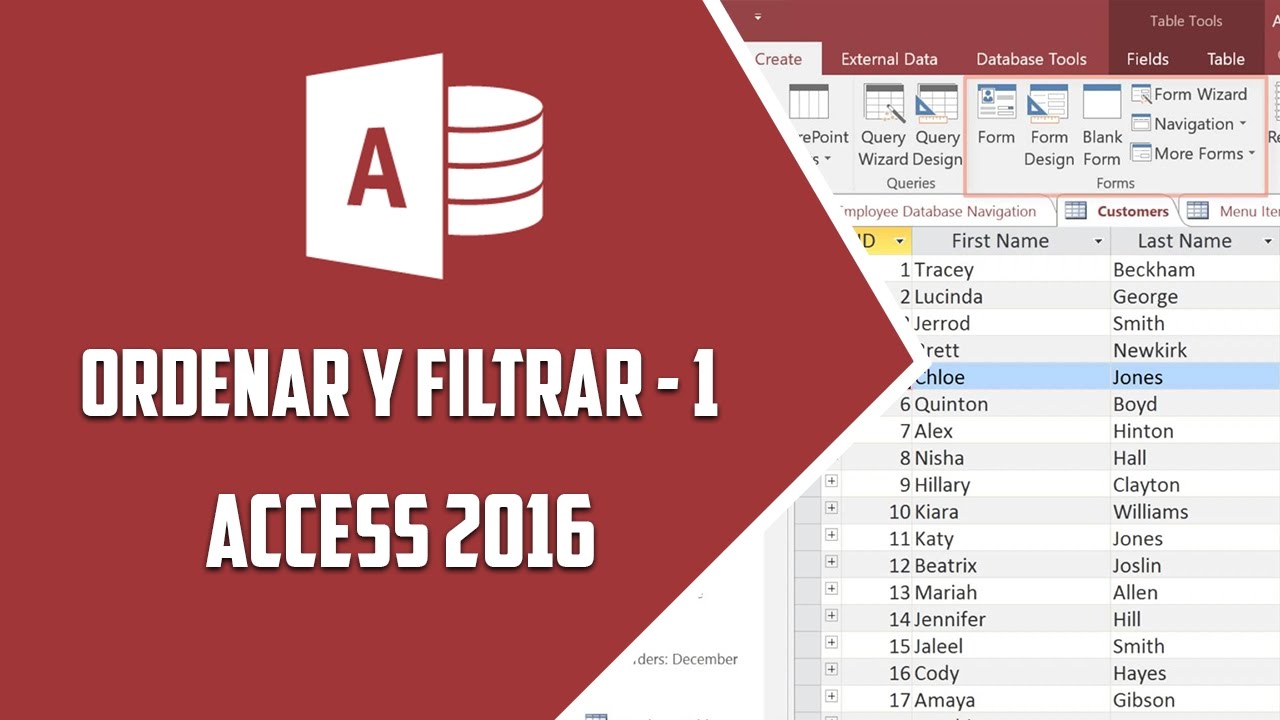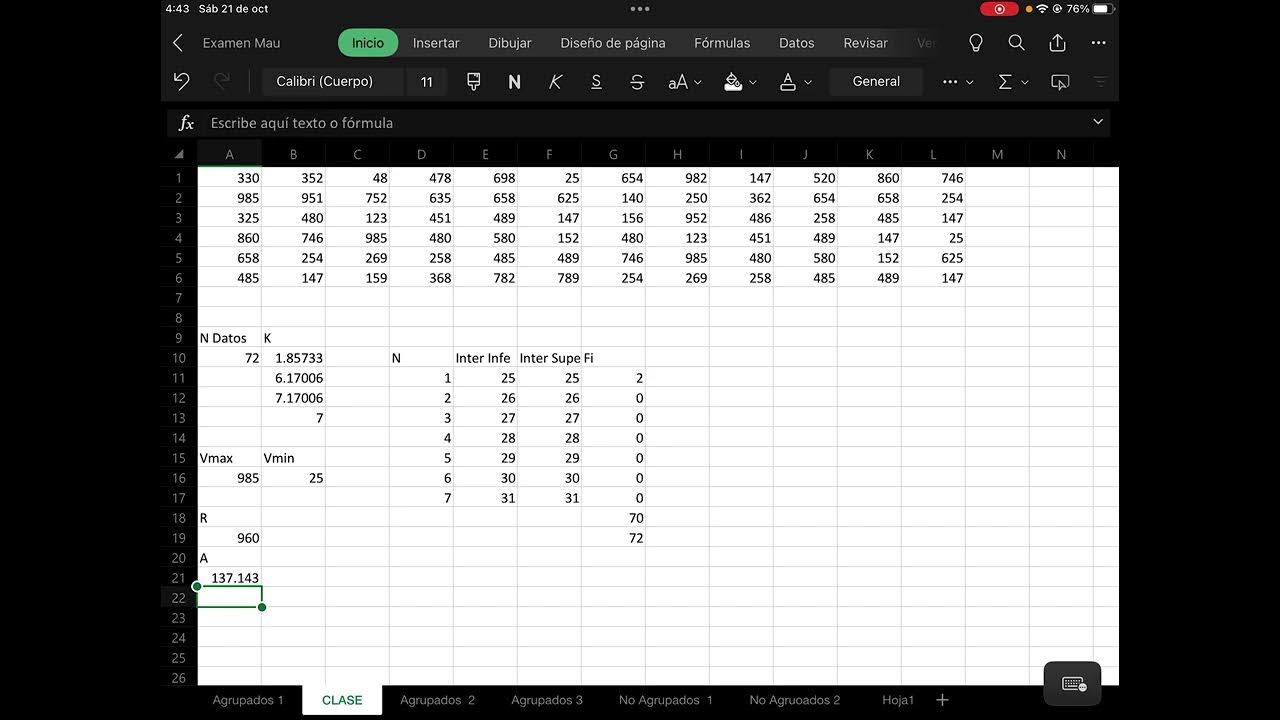Diagrama de Pareto en Excel
Summary
TLDREn este video, se enseña cómo crear un diagrama de Pareto en Microsoft Excel, una herramienta clave para organizar datos en orden descendente y priorizar problemas significativos. El proceso incluye la organización de datos, el cálculo del porcentaje acumulado y la inserción de un gráfico. Se detallan pasos específicos, como la utilización de funciones de suma y la personalización del gráfico para mejorar su presentación. Este diagrama es fundamental para analizar fallas y tomar decisiones efectivas dentro de las organizaciones, facilitando un enfoque claro hacia las prioridades.
Takeaways
- 📊 El diagrama de Pareto organiza datos en orden descendente, facilitando la identificación de prioridades.
- 🔍 Muestra gráficamente el principio de Pareto, destacando unos pocos problemas importantes frente a muchos triviales.
- 🏢 Es útil para el análisis de fallas en instituciones y empresas, ayudando en la toma de decisiones.
- 📈 Los datos deben ser organizados de mayor a menor para crear el diagrama correctamente.
- ➕ Se utiliza la suma acumulativa para calcular el porcentaje acumulado de los valores.
- 📉 Los porcentajes acumulados permiten visualizar cómo contribuyen los elementos al total.
- ✅ Excel ofrece herramientas para crear gráficos recomendados, como columnas agrupadas para el diagrama de Pareto.
- 🛠️ Se pueden personalizar los elementos del gráfico, incluyendo ajustes en los ejes y títulos.
- 🎯 La claridad en la presentación del diagrama mejora la comprensión de los datos y facilita la comunicación.
- 📊 El diagrama puede ser ajustado según las necesidades específicas de la presentación o análisis.
Q & A
¿Qué es un diagrama de Pareto?
-Es una gráfica que organiza datos en orden descendente, mostrando prioridades al separar problemas importantes de los triviales.
¿Cuál es el principio detrás del diagrama de Pareto?
-El principio de Pareto sugiere que una pequeña cantidad de problemas (pocos) causa la mayor parte de los efectos (muchos), facilitando el estudio de fallas en organizaciones.
¿Por qué es útil el diagrama de Pareto en las organizaciones?
-Ayuda a establecer un orden de prioridades en la toma de decisiones, permitiendo enfocarse en los problemas más críticos.
¿Qué pasos se mencionan para organizar los datos en Excel?
-Se debe marcar los datos y ordenarlos de mayor a menor utilizando la función de ordenar en Excel.
¿Cómo se calcula el porcentaje acumulado en el diagrama de Pareto?
-Dividiendo cada frecuencia acumulada entre el total, permitiendo visualizar la proporción que cada categoría representa del total.
¿Qué función de Excel se usa para sumar valores acumulados?
-Se utiliza la función de suma junto con la referencia al valor anterior para calcular el total acumulado.
¿Qué formato se recomienda para el eje en el gráfico de Pareto?
-El eje debe tener un mínimo de 0 y un máximo equivalente al total de frecuencias, para una mejor visualización.
¿Cómo se inserta el gráfico en Excel después de preparar los datos?
-Se seleccionan los datos y se inserta un gráfico recomendado, eligiendo el gráfico de columnas agrupadas.
¿Qué se debe hacer si se quiere cambiar el título del gráfico?
-Se puede borrar o modificar el título haciendo clic derecho sobre él para que el gráfico se vea más limpio.
¿Se pueden personalizar los elementos del gráfico de Pareto?
-Sí, cada elemento del gráfico es configurable según las necesidades del usuario, permitiendo ajustar el diseño y la presentación.
Outlines

此内容仅限付费用户访问。 请升级后访问。
立即升级Mindmap

此内容仅限付费用户访问。 请升级后访问。
立即升级Keywords

此内容仅限付费用户访问。 请升级后访问。
立即升级Highlights

此内容仅限付费用户访问。 请升级后访问。
立即升级Transcripts

此内容仅限付费用户访问。 请升级后访问。
立即升级5.0 / 5 (0 votes)